
Šī programmatūra saglabās jūsu draiveru darbību un darbību, tādējādi pasargājot jūs no izplatītākajām datoru kļūdām un aparatūras kļūmēm. Pārbaudiet visus draiverus, veicot trīs vienkāršas darbības:
- Lejupielādējiet DriverFix (pārbaudīts lejupielādes fails).
- Klikšķis Sāciet skenēšanu atrast visus problemātiskos draiverus.
- Klikšķis Atjaunināt draiverus lai iegūtu jaunas versijas un izvairītos no sistēmas darbības traucējumiem.
- DriverFix ir lejupielādējis 0 lasītāji šomēnes.
Vai jūs interesē pielāgot savus tastatūras izkārtojumus vai sākt izkārtojumus no jauna jebkura iemesla dēļ, piemēram, iestatīšanas tastatūra valodā, kurā Microsoft sistēmas neatbalsta jūsu simpātijas simbolu vai arī neietver to, vienkārši nospiežot tastatūru poga? Tagad jūs varat precīzi uzzināt, kā to izdarīt, izpildot tālāk uzskaitītās instrukcijas.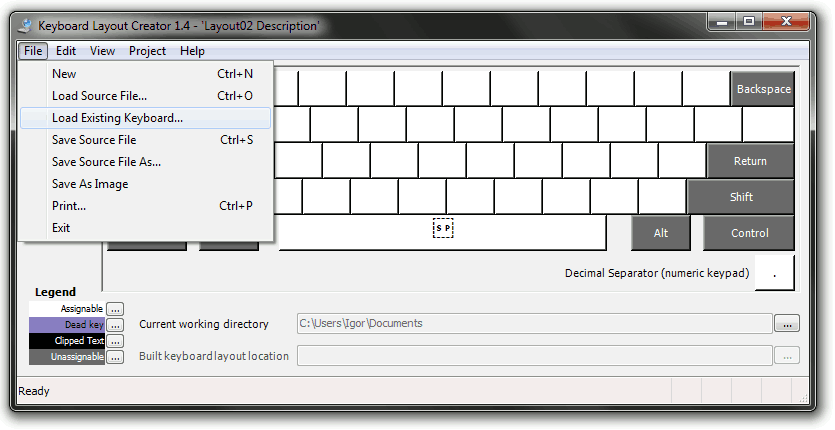
Tālāk sniegtajā apmācībā mēs precīzi redzēsim, kā mēs varam iestatīt ievades metodi, noņemt ievades metodi no mūsu tastatūras izkārtojumiem un izmantojiet Microsoft Keyboard Layout Creator, lai pielāgotu tastatūru operētājsistēmās Windows Windows 10, Windows 8 atbilstoši mūsu vēlmēm.
Iestatiet tastatūras izkārtojumu operētājsistēmās Windows 10, 8
- Pievienojiet jaunu tastatūras izkārtojumu
- Mainiet tastatūras ievades metodes
- Izmantojiet Microsoft tastatūras izkārtojuma veidotāju
1. Pievienojiet jaunu tastatūras izkārtojumu
Šī apmācība parāda, kā pievienot vai noņemt tastatūras ievadi no vadības paneļa.
- Pārvietojiet peles kursoru ekrāna labajā pusē.
- Meklēšanas lodziņā ierakstiet Vadības panelis
- Noklikšķiniet (kreisais klikšķis) uz ikonas “Control Panel”, kas tiek parādīta pēc meklēšanas pabeigšanas.
- Pēc vadības paneļa loga atvēršanas noklikšķiniet uz (kreisais klikšķis) uz ikonas “Valoda”.
- Veiciet dubultklikšķi (kreisais klikšķis) uz “Pievienot valodu”, kas atrodas atvērtā loga vidusdaļā.
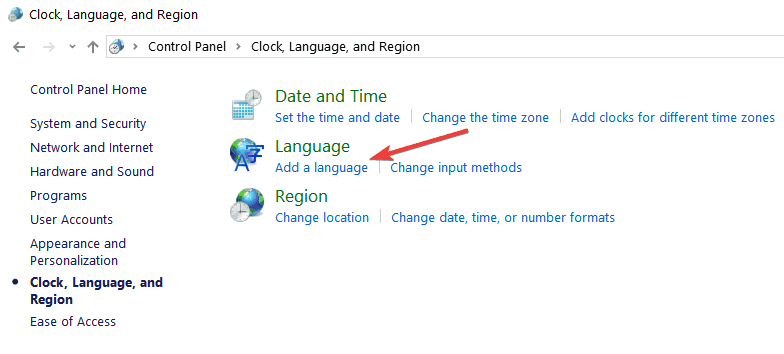
- Laukā “Ievades metode” noklikšķiniet (kreisais klikšķis) uz “Pievienot ievades metodi”.
- Veiciet dubultklikšķi (kreisais klikšķis) uz ievades metodes, kuru vēlaties pievienot, vai vienkārši izvēlieties ievades metodi un noklikšķiniet uz “Pievienot”.
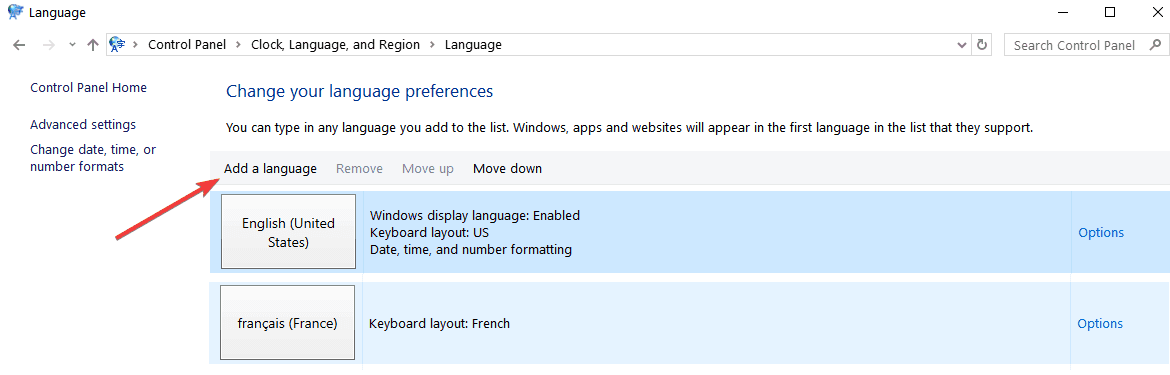
- Jūs varat atkārtot divas iepriekš minētās darbības, lai pievienotu citu ievades valodu, ja vēlaties.
- Kad esat pabeidzis, jums vienkārši jānoklikšķina (noklikšķiniet ar kreiso taustiņu) uz Saglabāt loga apakšējā pusē.
- Pēc ievades metodes pievienošanas jums vienkārši jāpārslēdz metodes no ekrāna apakšējā labajā pusē, kur teikts, kādā valodā jūsu tastatūra ir iestatīta darbībai.
- SAISTĪTĀS: Labākās datoru tastatūras 2018. gadam
2. Mainiet tastatūras ievades metodes
Varat arī pievienot vai noņemt ievades metodes, izmantojot datora iestatījumu funkciju operētājsistēmā Windows 10, 8.1, kā parādīts zemāk:
- Atveriet “PC Settings”, dodoties ar peli uz piekariņu joslas
- Noklikšķiniet (kreisais klikšķis) uz Iestatījumi
- Vai arī cits veids, kā atvērt datora iestatījumus, ir nospiest un turēt pogas “Windows” un “I”.
- Noklikšķiniet (noklikšķiniet uz kreisās puses) uz “General”, kas atrodas ekrāna kreisajā pusē.
- Noklikšķiniet uz (kreisais klikšķis) uz saites “Valodas preferences”, kas atrodas sadaļā “Valoda” ekrāna labajā pusē.
- Šeit jūs varat izpildīt darbības, kas norādītas pirmajā apmācībā.
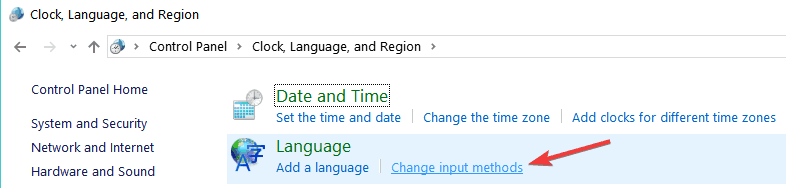
3. Izmantojiet Microsoft tastatūras izkārtojuma veidotāju
Apskatīsim, kā mēs varam lejupielādēt Microsoft Keyboard Layout Creator un izveidot savus tastatūras izkārtojumus no nulles, izmantojot šo lietotni.
- Izpildiet zemāk esošo saiti uz lejupielādēt Microsoft tastatūras izkārtojuma veidotāju
- Izmantojot zemāk esošo saiti, redzēsiet, ka šī lietojumprogramma neatbalsta operētājsistēmas Windows 10, 8, taču, ja to instalējat, tā darbosies lieliski. Tāpat kā prasība, lai šī lietotne darbotos jūsu Windows 10, 8 sistēmā, jums būs jāinstalē arī Microsoft .NET Framework v2.0, zemāk varat atrast šīs lietotnes saiti.
Piezīme: Šai lietojumprogrammai ir nepieciešama arī 32 bitu sistēma, bet, ja jums ir 64 bitu sistēma, tā darbosies bez problēmām, tikai tā, ka tā būs iestatīta 32 bitu režīmā.
Trīs iepriekš minētie veidi parādīja, kā jūs varat pielāgot tastatūras ievadi operētājsistēmās Windows 10, 8. Viss, kas jums jādara tagad, ir iet un izmēģināt pats. Lūdzu, rakstiet mums zemāk, lai iegūtu jaunas idejas par tastatūras pielāgošanu.
Runājot par tastatūrām, pastāv dažādas tehniskas problēmas, ar kurām var saskarties pēc tastatūras pievienošanas datoram vai pēc noteiktu iestatījumu iespējošanas. Ja pēc pielāgota tastatūras izkārtojuma izveides rodas kādas tastatūras problēmas, šeit ir sniegtas dažas problēmu novēršanas rokasgrāmatas, kas palīdzēs tās novērst:
- Kā noteikt Bluetooth tastatūras aizturi sistēmā Windows 10
- Labojiet rakstīšanas aizturi vai lēnu tastatūras reakciju sistēmā Windows 10
- Labojums: klēpjdatora tastatūra nedarbojas operētājsistēmā Windows 10


